
ಜೂಮ್ ಎನ್ನುವುದು ವೀಡಿಯೊ ಕರೆಗಳನ್ನು ಮಾಡುವ ಅಪ್ಲಿಕೇಶನ್ ಆಗಿದೆ ಇದು ವಿವಿಧ ಕಾರಣಗಳಿಗಾಗಿ ಹೆಚ್ಚು ಹೆಚ್ಚು ಜನಪ್ರಿಯತೆಯನ್ನು ಗಳಿಸುತ್ತಿದೆ. ಅವುಗಳಲ್ಲಿ ಒಂದು ಅದರ ವೀಡಿಯೊ ಮತ್ತು ಆಡಿಯೊ ಪ್ರಸಾರಗಳ ಉತ್ತಮ ಗುಣಮಟ್ಟದಿಂದಾಗಿ, ಬಹಳ ಸುಲಭವಾಗಿ ಹೊಂದಿಕೊಳ್ಳುವುದರ ಹೊರತಾಗಿ, ಯುಆರ್ಎಲ್ ಲಿಂಕ್ ಮೂಲಕ ನಮ್ಮನ್ನು ಆಹ್ವಾನಿಸಲಾಗಿರುವ ಸಮ್ಮೇಳನಕ್ಕೆ ಪ್ರವೇಶಿಸಲು ನಿಮಗೆ ರುಜುವಾತುಗಳ ಅಗತ್ಯವಿರುವುದಿಲ್ಲ.
ಉಚಿತ ಅಪ್ಲಿಕೇಶನ್, ಆದರೂ ಅದರ ಮಿತಿಗಳನ್ನು ಹೊಂದಿದೆ ಇದು 40 ಅಥವಾ ಅದಕ್ಕಿಂತ ಹೆಚ್ಚು ಇರುವವರೆಗೆ ಪ್ರತಿ ವೀಡಿಯೊ ಕರೆಗೆ 3 ನಿಮಿಷಗಳು ಭಾಗವಹಿಸುವವರು, ಆದರೆ ನಾವು ಅವರ ಚಂದಾದಾರಿಕೆಯನ್ನು ತಿಂಗಳಿಗೆ 13,99 ಯುರೋಗಳಿಗೆ ಬದಲಾಯಿಸಿದರೆ ನಾವು ಕೆಲವು ಮಿತಿಗಳನ್ನು ತೆಗೆದುಹಾಕುತ್ತೇವೆ. ಹಂತ ಹಂತವಾಗಿ ವೀಡಿಯೊ ಕರೆ ಮಾಡುವುದು ಹೇಗೆ ಎಂದು ನಾವು ನಿಮಗೆ ತೋರಿಸಲಿದ್ದೇವೆ.
Om ೂಮ್ನ ಮುಖ್ಯ ಸದ್ಗುಣಗಳು
ನಾವು ಸಮ್ಮೇಳನದಲ್ಲಿ ಸಂಪರ್ಕಿಸಿದಾಗ ವೀಡಿಯೊ ಮತ್ತು ಆಡಿಯೊದಲ್ಲಿ ಅದರ ಉತ್ತಮ ಗುಣಮಟ್ಟದ ಹೊರತಾಗಿ, ಜೂಮ್ ಮಾಡಿ ಅದರ ಉತ್ತಮ ನಮ್ಯತೆಗಾಗಿ ಎದ್ದು ಕಾಣುತ್ತದೆ. ನಾವು ಇದನ್ನು ಹೇಳುತ್ತೇವೆ ಏಕೆಂದರೆ ನೀವು ಖಾತೆಯೊಂದಿಗೆ ನೋಂದಾಯಿಸುವಾಗ ಸಂಪರ್ಕ ಸಾಧಿಸುವುದರ ಹೊರತಾಗಿ, ಅದನ್ನು URL ಲಿಂಕ್ ಮೂಲಕವೂ ಮಾಡಬಹುದು, ನಾವು ಅದನ್ನು ತೆರೆಯುವ ಪ್ಲಾಟ್ಫಾರ್ಮ್ಗೆ ಅನುಗುಣವಾಗಿ, ನಾವು ಮಾಡದಿದ್ದರೆ ಅಪ್ಲಿಕೇಶನ್ನ ಸ್ಥಾಪನೆಯ ಮೂಲಕ ನಮ್ಮನ್ನು ಕರೆದೊಯ್ಯುತ್ತದೆ ಅದನ್ನು ನಮ್ಮ ಮೊಬೈಲ್ನಲ್ಲಿ ಹೊಂದಿರಿ, ಅಥವಾ, ನಾವು ಅದನ್ನು ಲ್ಯಾಪ್ಟಾಪ್ನಿಂದ ಮಾಡಿದರೆ, ಅದನ್ನು ವೆಬ್ ಮೂಲಕ ಮಾಡಿ.
ಈ ನಮ್ಯತೆಯು ಮೂಲಭೂತ ಕಂಪ್ಯೂಟರ್ ಅಥವಾ ಮೊಬೈಲ್ ಜ್ಞಾನವನ್ನು ಹೊಂದಿರುವ ಯಾರಾದರೂ ನಿಮಿಷಗಳಲ್ಲಿ ಹೆಚ್ಚಿನ ಸಹೋದ್ಯೋಗಿಗಳು ಅಥವಾ ಕುಟುಂಬದೊಂದಿಗೆ ಸಭೆ ಕೊಠಡಿಯನ್ನು ಪ್ರವೇಶಿಸಲು ಅನುವು ಮಾಡಿಕೊಡುತ್ತದೆ. ಉಚಿತ ಆವೃತ್ತಿಯಿಂದ 40 ಅಥವಾ ಹೆಚ್ಚಿನ ಭಾಗವಹಿಸುವವರ ಸಮ್ಮೇಳನಗಳಿಗೆ ನಾವು 3 ನಿಮಿಷಗಳ ಮಿತಿಯನ್ನು ಹೊಂದಿದ್ದೇವೆ ಎಂದು ಅದು ಹೇಳಿದೆ. ನಾವು ಆ ತಡೆಗೋಡೆ ದಾಟಲು ಬಯಸಿದರೆ ನಾವು ಪಾವತಿಸಬೇಕಾಗಿದೆ ಕೆಲವೊಮ್ಮೆ om ೂಮ್ ನಮಗೆ ಮತ್ತೊಂದು ಉತ್ತಮ ಸಮಯವನ್ನು ನೀಡುತ್ತದೆ ಅದನ್ನು ಬಳಸುವುದನ್ನು ಮುಂದುವರಿಸುವ ಸಮಯದಲ್ಲಿ.
ಭಾಗವಹಿಸುವ ಪ್ರತಿಯೊಬ್ಬರಿಗೂ ಆಡಿಯೊವನ್ನು ಆಫ್ ಮಾಡುವಂತಹ ಕೆಲವು ವಿಷಯಗಳನ್ನು ಜೂಮ್ ಅನುಮತಿಸುತ್ತದೆ, ಸ್ಕ್ರೀನ್, ಚಾಟ್, ಖಾಸಗಿ ಸಂದೇಶಗಳನ್ನು ಹಂಚಿಕೊಳ್ಳಿ, ಶುಭಾಶಯ ಎಮೋಟಿಕಾನ್ಗಳು ಮತ್ತು ಭಾಗವಹಿಸುವವರನ್ನು ಮರುಹೆಸರಿಸಿ. ಇದು ವ್ಯವಹಾರ ಅಥವಾ ವೃತ್ತಿಪರ ಮಟ್ಟಕ್ಕೆ ಮೀಸಲಾದ ಅಪ್ಲಿಕೇಶನ್ ಆಗಿದೆ, ಆದರೆ ಅದರ ಉಚಿತ ಆವೃತ್ತಿಯ ಸೀಮಿತ ಆಯ್ಕೆಗಳಲ್ಲಿ ಪ್ರವೇಶಿಸುವುದರಿಂದ ಅದು ನಮ್ಮೆಲ್ಲರಿಗೂ ಸೇವೆ ಸಲ್ಲಿಸುತ್ತದೆ.
Om ೂಮ್ನಲ್ಲಿ ಸಮ್ಮೇಳನವನ್ನು ಹೇಗೆ ರಚಿಸುವುದು: ಹೋಸ್ಟ್
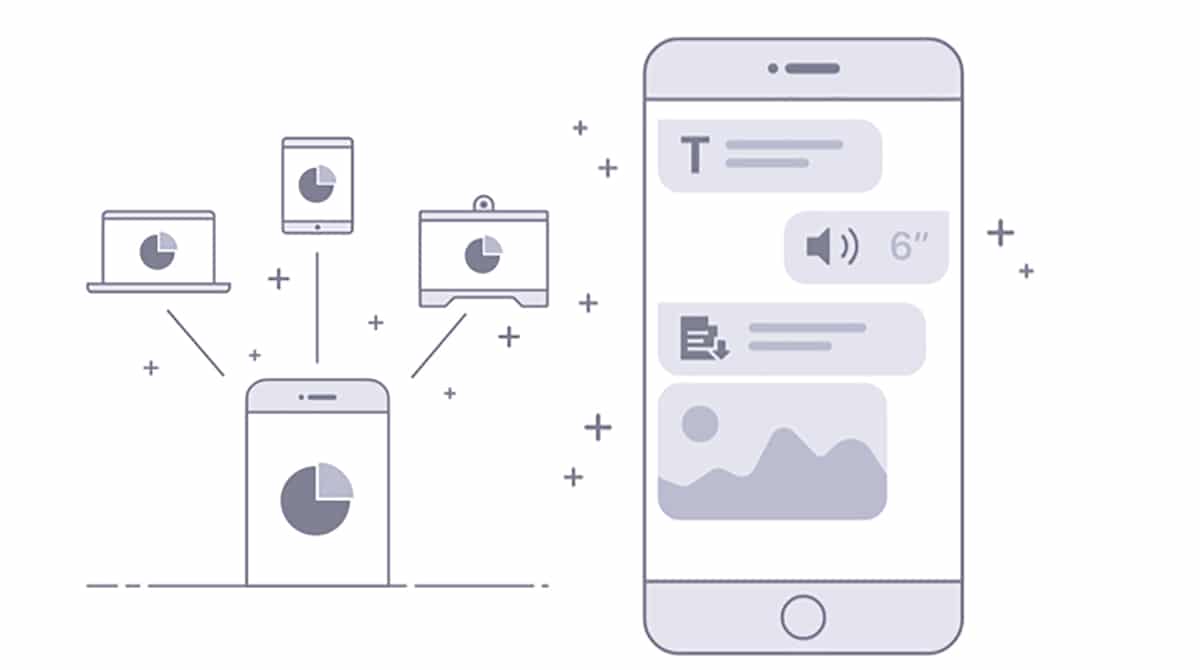
ನೀವು om ೂಮ್ನೊಂದಿಗೆ ಕೆಲಸ ಮಾಡುವುದು ಮೊದಲ ಬಾರಿಗೆ ಮತ್ತು ನೀವು ಬಯಸಿದರೆ ಆತಿಥೇಯರಾಗಿ ಸಭೆಯನ್ನು ರಚಿಸಿ ಹಂತಗಳು ಇವು:
- ನಾವು Android ನಿಂದ ಜೂಮ್ ಡೌನ್ಲೋಡ್ ಮಾಡುತ್ತೇವೆ:
- ಸ್ಥಾಪಿಸಿದ ನಂತರ ನಾವು ಸಮ್ಮೇಳನಕ್ಕೆ ಸೇರುವ ಆಯ್ಕೆಯನ್ನು ನೋಡುತ್ತೇವೆ. ನಾವು ಈ ಹಂತವನ್ನು ಬಿಟ್ಟುಬಿಡುತ್ತೇವೆ ಮತ್ತು ನಮಗೆ ಅಗತ್ಯವಿರುವ ಖಾತೆಯನ್ನು ನಾವು ರಚಿಸಲಿದ್ದೇವೆ ಆತಿಥೇಯರಾಗಲು.
- Google ನೊಂದಿಗೆ ನೋಂದಾಯಿಸಲಾಗಿದೆ, ಮುಂದಿನ ಪರದೆಯು ಈಗಾಗಲೇ ಸಮ್ಮೇಳನವನ್ನು ರಚಿಸಲು ಜೂಮ್ ಪ್ರಾರಂಭಿಸಲು ಆಹ್ವಾನಿಸಿದೆ.
- ಸ್ಟಾರ್ಟ್ ಜೂಮ್ ಕ್ಲಿಕ್ ಮಾಡಿ
- Ya ನಾವು ನೇರವಾಗಿ ಅಪ್ಲಿಕೇಶನ್ಗೆ ಹೋಗುತ್ತೇವೆ ಮತ್ತು ನಮಗೆ ಆಸಕ್ತಿಯಿರುವ ಗುಂಡಿಗಳನ್ನು ನಾವು ಮೇಲ್ಭಾಗದಲ್ಲಿ ಹೊಂದಿದ್ದೇವೆ: ಹೊಸ ಸಭೆ, ನಮೂದಿಸಿ, ವೇಳಾಪಟ್ಟಿ ಮತ್ತು ಹಂಚಿಕೆ ಪರದೆ
- ಕೆಳಗೆ ನಾವು ನಿಗದಿತ ಸಭೆಗಳನ್ನು ಹೊಂದಿದ್ದೇವೆ, ಅದರೊಂದಿಗೆ ಸಮ್ಮೇಳನದಲ್ಲಿದ್ದ ಮತ್ತು ಆಹ್ವಾನಿಸಲ್ಪಟ್ಟ ಯಾರಾದರೂ ಅದನ್ನು ಸ್ವೀಕರಿಸಬಹುದು, ಅದನ್ನು ನಿಗದಿಪಡಿಸಲು ಕ್ಯಾಲೆಂಡರ್ಗೆ ಸಹ ಕಳುಹಿಸಬಹುದು.
- ಪ್ರಾರಂಭ ಸಭೆಯ ಮೇಲೆ ಕ್ಲಿಕ್ ಮಾಡಿ
- ಇದು ಸಂಪರ್ಕಗೊಳ್ಳುತ್ತದೆ ಮತ್ತು ಮೈಕ್ರೊಫೋನ್, ಕ್ಯಾಮೆರಾ ಮತ್ತು ಮೆಮೊರಿಗೆ ಪ್ರವೇಶಿಸಲು ಇದು ನಮಗೆ ಅನುಮತಿಗಳನ್ನು ಕೇಳುತ್ತದೆ

- ಕಾನ್ಫರೆನ್ಸ್ ಇಂಟರ್ಫೇಸ್ ಅನ್ನು ಪ್ರಾರಂಭಿಸಲಾಗುವುದು.
- ಈಗ ಕೆಳಗಿನ ಪಟ್ಟಿಯಲ್ಲಿ ಭಾಗವಹಿಸುವವರ ಮೇಲೆ ಕ್ಲಿಕ್ ಮಾಡಿ ಮತ್ತು ಹೊಸ ಪರದೆಯಲ್ಲಿ ಆಹ್ವಾನ ಕ್ಲಿಕ್ ಮಾಡಿ
- ನಾವು ಎಲ್ಲಾ ಪಡೆಯುತ್ತೇವೆ ನಾವು ಆಹ್ವಾನವನ್ನು ಕಳುಹಿಸಬಹುದಾದ ಅಪ್ಲಿಕೇಶನ್ಗಳು URL ಲಿಂಕ್ನೊಂದಿಗೆ
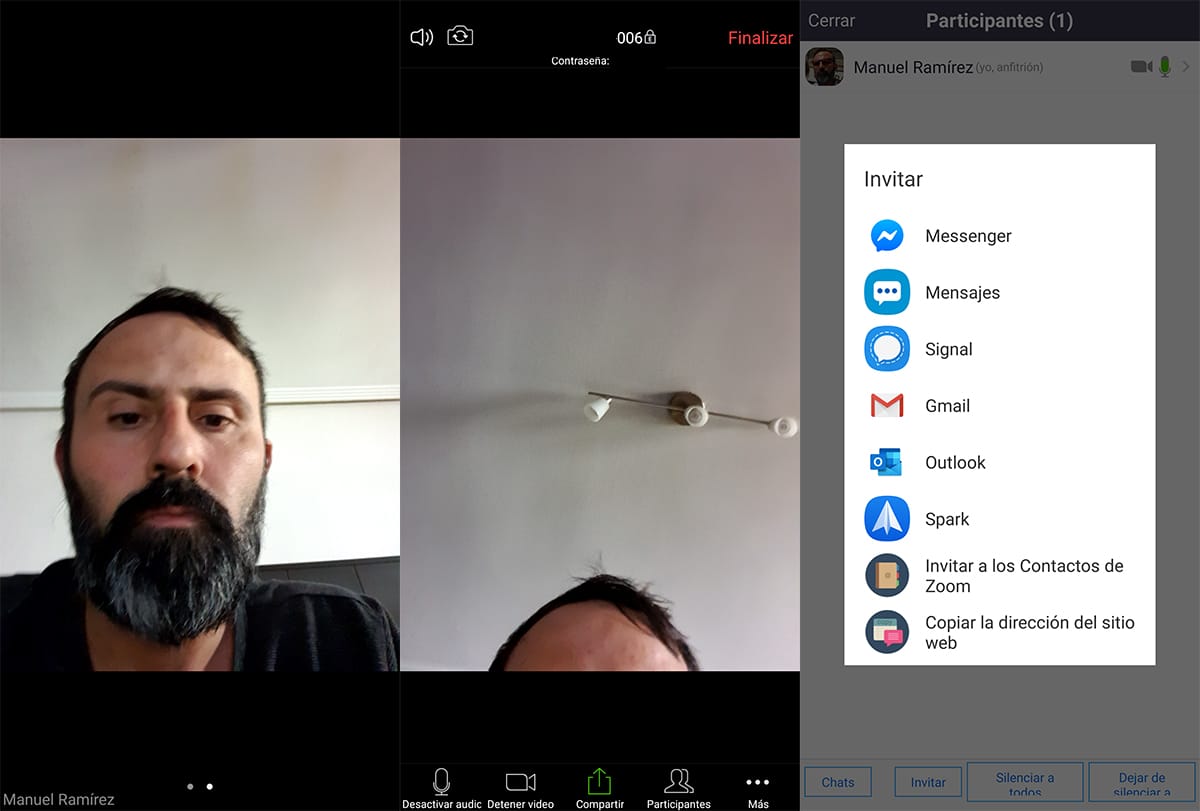
- ನಾವು ಲಿಂಕ್ ಅನ್ನು ನಕಲಿಸುತ್ತೇವೆ ಮತ್ತು ಅದನ್ನು ವಾಟ್ಸಾಪ್ ಗುಂಪಿನಲ್ಲಿ ಅಂಟಿಸುತ್ತೇವೆ
ಈ ಲಿಂಕ್ನಿಂದ ಅವರು ಯಾವುದೇ ವೇದಿಕೆಯಿಂದ ಪ್ರವೇಶಿಸಲು ಬಯಸುವ ಎಲ್ಲಾ ಬಳಕೆದಾರರು ಐಒಎಸ್, ಆಂಡ್ರಾಯ್ಡ್, ವಿಂಡೋಸ್ ಮತ್ತು ಇನ್ನಷ್ಟು
ಮೊಬೈಲ್ ಅಪ್ಲಿಕೇಶನ್ ಅನ್ನು ಮುಖ್ಯ ಪರದೆಯ ಮೂಲಕ ವೀಡಿಯೊದೊಂದಿಗೆ ನಿರ್ವಹಿಸಲಾಗುತ್ತದೆ ಭಾಗವಹಿಸುವವರನ್ನು ರವಾನಿಸುವ ಬಲಕ್ಕೆ ಸನ್ನೆಯೊಂದಿಗೆ ಮತ್ತು ವೀಡಿಯೊವನ್ನು ನಿಲ್ಲಿಸಲು ಮತ್ತು ಆಡಿಯೊವನ್ನು ಹೊಂದಲು ಎಡಭಾಗದಲ್ಲಿ ಮತ್ತೊಂದು. ಹೇಗಾದರೂ, ನಾವು ಈ ಕಾರ್ಯಗಳನ್ನು ಕೆಳಗಿನ ಟೂಲ್ಬಾರ್ನಲ್ಲಿ ಹೊಂದಿದ್ದೇವೆ.
ಪಾಲ್ಗೊಳ್ಳುವವರಾಗಿ ಜೂಮ್ನಲ್ಲಿ ವೀಡಿಯೊ ಕರೆಗೆ ಹೇಗೆ ಸಂಪರ್ಕಿಸುವುದು
ವೀಡಿಯೊ ಕರೆ ಅಥವಾ ಸಮ್ಮೇಳನದಲ್ಲಿ ಭಾಗವಹಿಸುವ ಸುಲಭತೆಯಿಂದ ಜೂಮ್ ಅನ್ನು ನಿರೂಪಿಸಲಾಗಿದೆ. ನಾವು ಭಾಗವಹಿಸುವವರಾಗಿ ಪ್ರವೇಶಿಸಿದಾಗ ಆತಿಥೇಯರಾಗಿ ಸಮ್ಮೇಳನವನ್ನು ರಚಿಸುವುದಕ್ಕಿಂತ ಭಿನ್ನವಾಗಿ ನಾವು ಖಾತೆಯನ್ನು ರಚಿಸುವ ಅಗತ್ಯವಿಲ್ಲ. ಮತ್ತು ನಾವು ಇದನ್ನು ಈ ರೀತಿ ಮಾಡುತ್ತೇವೆ:
- ನಾವು ಒತ್ತಿ ಅವರು ಚಾಟ್ ಮೂಲಕ ನಮಗೆ ಕಳುಹಿಸಿದ ಲಿಂಕ್ ಬಗ್ಗೆ ವಾಟ್ಸಾಪ್, ಮತ್ತೊಂದು ಅಪ್ಲಿಕೇಶನ್ ಅಥವಾ ಅದೇ ಇಮೇಲ್ನಲ್ಲಿ.
- ಮೊದಲ ಪರದೆಯನ್ನು ರಚಿಸಲಾಗಿದೆ, ಅದು ನಾವು ಸಮ್ಮೇಳನವನ್ನು ರಚಿಸಲು ಅಥವಾ ಸಣ್ಣ ಮುದ್ರಣದಲ್ಲಿ ಪ್ರೇಕ್ಷಕರಾಗಿ ಪ್ರವೇಶಿಸಲು ಬಯಸಿದರೆ ನಮಗೆ ತಿಳಿಸುತ್ತದೆ.
- ನಾವು ಪ್ರೇಕ್ಷಕರಾಗಿ ಎಂಟರ್ ಒತ್ತಿರಿ.
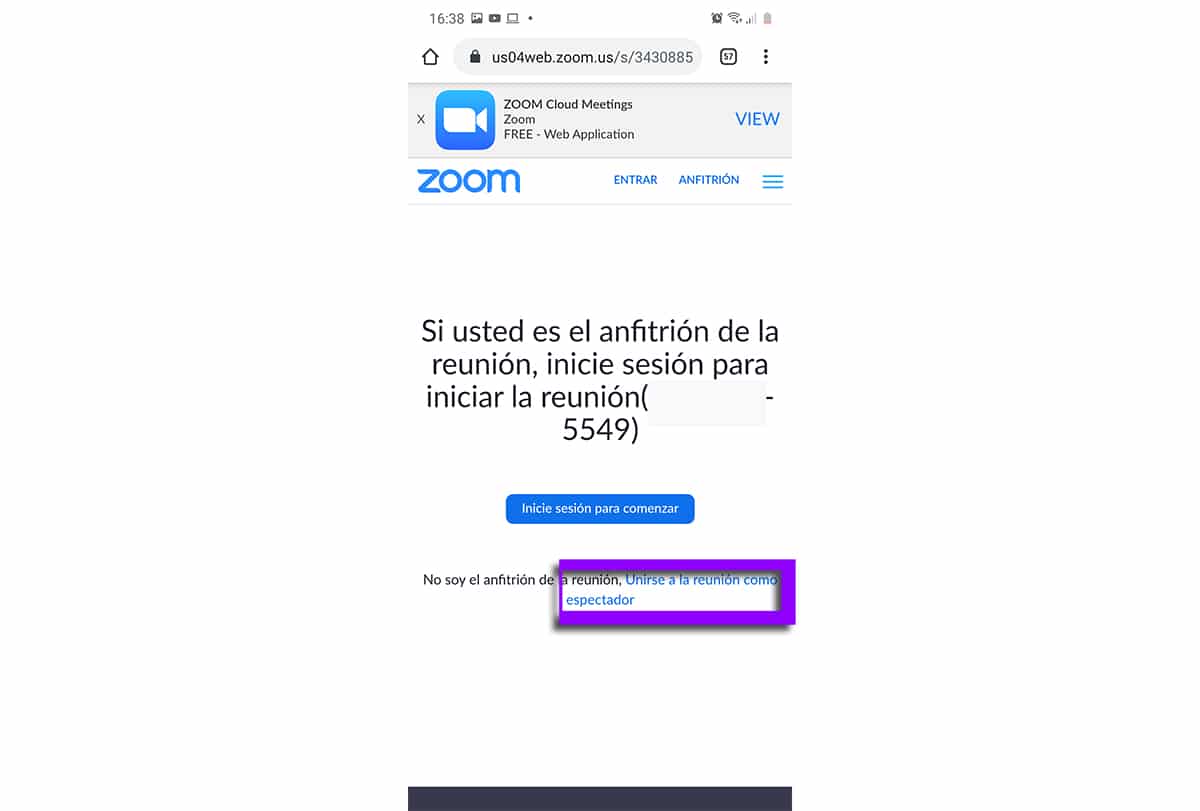
- ವೆಬ್ನಿಂದ ಒಂದು ಪರದೆಯನ್ನು ರಚಿಸಲಾಗುತ್ತದೆ ಅದು ನಮಗೆ ಮೂರು ಗುಂಡಿಗಳ ಸರಣಿಯನ್ನು ತೋರಿಸುತ್ತದೆ: ಒಂದು ಸಮ್ಮೇಳನಕ್ಕೆ ಪ್ರವೇಶಿಸಲು (ನಮ್ಮಲ್ಲಿ ಅಪ್ಲಿಕೇಶನ್ ಸ್ಥಾಪಿಸಿದ್ದರೆ ನಾವು ಇದನ್ನು ಬಳಸುತ್ತೇವೆ), Google Play ಅಂಗಡಿಯಿಂದ ಅಪ್ಲಿಕೇಶನ್ ಅನ್ನು ಸ್ಥಾಪಿಸಲು ಇನ್ನೊಂದು ಮತ್ತು ಇನ್ನೊಂದು ಎಪಿಕೆ ಡೌನ್ಲೋಡ್ ಮಾಡಲು.
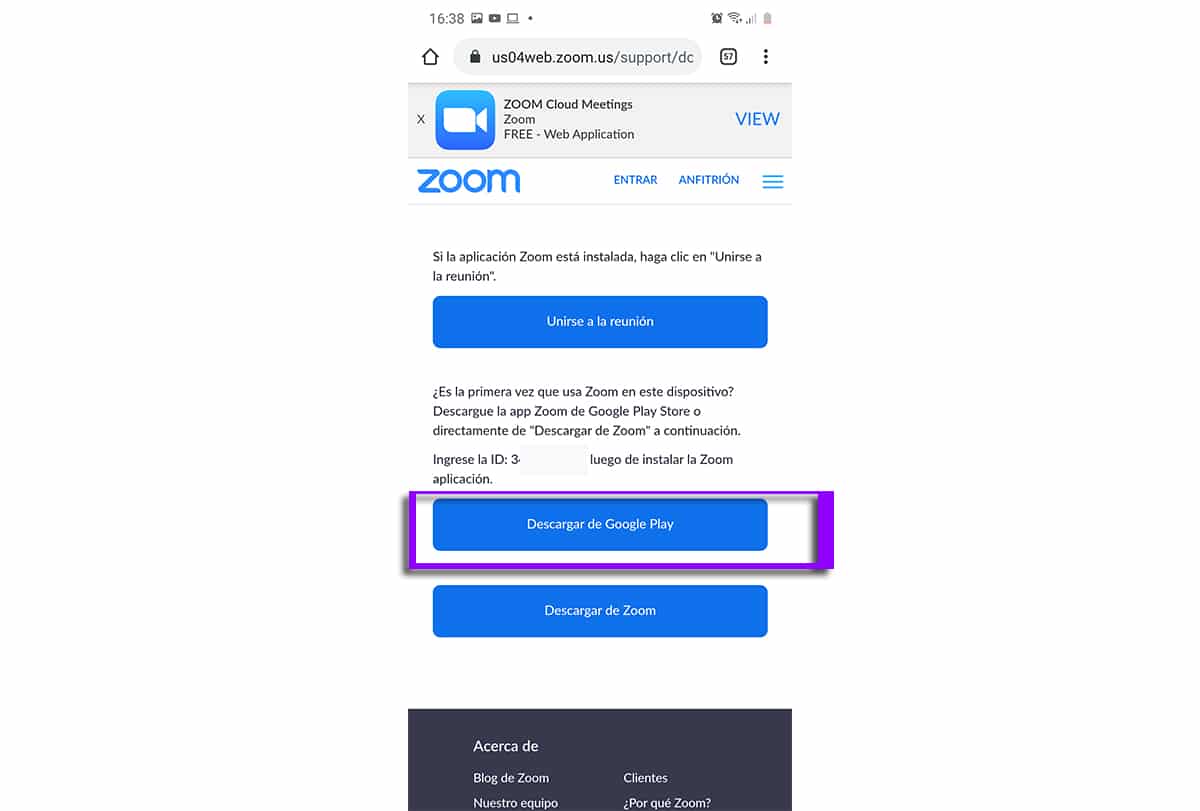
- ನಾವು ಪ್ಲೇ ಸ್ಟೋರ್ನಿಂದ ಸ್ಥಾಪನೆ ಬಟನ್ ಅನ್ನು ಬಳಸುತ್ತೇವೆ.
- ಸ್ಥಾಪಿಸಿದ ನಂತರ, ನಾವು ಹಿಂದಿನ ಪರದೆಯತ್ತ ಹಿಂತಿರುಗುತ್ತೇವೆ ಮತ್ತು ಸೇರ್ಪಡೆ ಸಭೆ ಕ್ಲಿಕ್ ಮಾಡಿ.

- ನಾವು ಸಹ ಮಾಡಬಹುದು ಸ್ವೀಕರಿಸಿದ ಆಮಂತ್ರಣ url ಗೆ ಹಿಂತಿರುಗಿ ಆದ್ದರಿಂದ ನಾವು ಆ ಪರದೆಯನ್ನು ರಚಿಸುತ್ತೇವೆ ಅದು ನಮಗೆ ಸಮ್ಮೇಳನಕ್ಕೆ ಪ್ರವೇಶಿಸಲು ಅನುವು ಮಾಡಿಕೊಡುತ್ತದೆ.
- ಒಮ್ಮೆ ಒತ್ತಿದರೆ, ಅದು ನಮ್ಮನ್ನು ನೋಂದಾಯಿಸದೆ ನೇರವಾಗಿ ಸಮ್ಮೇಳನಕ್ಕೆ ಕರೆದೊಯ್ಯುತ್ತದೆ.
ಆದ್ದರಿಂದ ನಾವು ಈಗಾಗಲೇ ಸಭೆಯಲ್ಲಿದ್ದೇವೆ ಮತ್ತು ನಾವು ಮಾತ್ರ ಹೊಂದಿದ್ದೇವೆ ಮೈಕ್ ಅನ್ನು ಮ್ಯೂಟ್ ಮಾಡಲು ಇಂಟರ್ಫೇಸ್ ಅನ್ನು ಹಿಡಿದುಕೊಳ್ಳಿ, ವೀಡಿಯೊವನ್ನು ಸಕ್ರಿಯಗೊಳಿಸಿ, ಪರದೆಯನ್ನು ಹಂಚಿಕೊಳ್ಳಿ ಅಥವಾ ಚಿತ್ರಗಳು ಮತ್ತು ಹೆಚ್ಚಿನವುಗಳಂತಹ ದಾಖಲೆಗಳನ್ನು ಹಂಚಿಕೊಳ್ಳಿ.
ಆದ್ದರಿಂದ ನೀವು ಮಾಡಬಹುದು ಜೂಮ್ ವೀಡಿಯೊ ಕರೆಗೆ ಸಂಪರ್ಕಪಡಿಸಿ ಮತ್ತು ಉತ್ತಮ ಸಾಧನವನ್ನು ಹೊಂದಿರಿ ಮನೆಯಲ್ಲಿರುವ ಈ ದಿನಗಳಲ್ಲಿ ಸಂವಹನಕ್ಕಾಗಿ. ಈ ಅತ್ಯುತ್ತಮ ಪಟ್ಟಿಯಲ್ಲಿ ನಾವು ಈಗಾಗಲೇ ಮಾತನಾಡಿದ ಬಹಳ ಉಪಯುಕ್ತ ಸಾಧನ ಕರೋನವೈರಸ್ ಕಾರಣ ಮನೆಯಿಂದ ದೂರಸಂಪರ್ಕ ಮಾಡುವ ಅಪ್ಲಿಕೇಶನ್ಗಳು.

ಬಹಳ ನೀತಿಬೋಧಕ ಮತ್ತು ಸ್ಪಷ್ಟ. ಅತ್ಯುತ್ತಮ ವಿವರಣೆ.